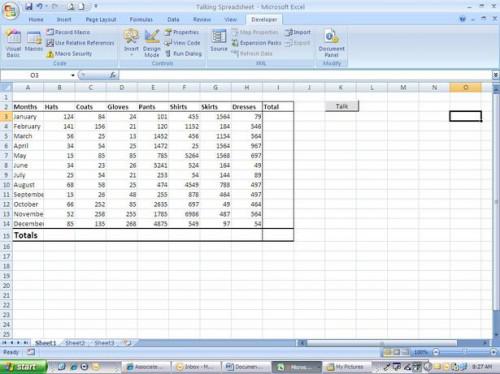
Microsoft Excel è un'applicazione di foglio elettronico potente. Molte persone perdere sul vero potere del programma non capitalizzando su tutto ciò che può fare. Visual Basic for Applications (VBA) è una piattaforma di sviluppo di programmazione che viene installata con ogni applicazione di Microsoft Office. Visual Basic è un assumere il vecchio linguaggio di programmazione Basic. Con VBA, un semplice foglio di calcolo di Microsoft Excel può essere fatto in un'applicazione dinamica che svolge automaticamente le funzioni e le procedure. In questo articolo, aggiungeremo il codice semplice a un foglio di calcolo di Excel 2007 per farlo parlare. Si tratta di un progetto perfetto per farvi familiarizzare con l'ambiente VBA. Sarà necessario sapere qualcosa sulla programmazione prima di fare questo progetto.
Istruzioni
1
Aprire un foglio di calcolo. È possibile utilizzare un foglio di calcolo che avete attualmente sul tuo computer o è possibile creare il foglio di calcolo mostrato qui. Se si utilizza un pre-made uno, assicurarsi che c'è una colonna dei totali.
2
Rendere la scheda sviluppatore visualizzata nella barra multifunzione. Molto probabilmente, non vedrete la scheda di sviluppo quando si apre Excel. Sarà necessario fare clic sul pulsante "Microsoft Office" nella parte superiore dello schermo e quindi fare clic su "Opzioni di Excel". Dalla schermata popolare, scegli "Mostra scheda sviluppo sulla barra multifunzione" e fare clic su "OK" per chiudere questa forma. Fare clic sulla scheda "Sviluppatore" una volta è visibile dalla finestra di Excel.
3
Fare clic su "Visual Basic". Verrà visualizzato l'Editor di Visual Basic. Sul lato destro, fare doppio clic sul foglio 1, poiché questo è il foglio lavoreremo con. Al lato destro dello schermo viene aggiunto un nuovo foglio vuoto.
4
Digitare "Option Explicit" nella parte superiore dello schermo. Si dovrebbe fare questo con mai programma che crei in VBA. Questo assicura che il nome le variabili prima di assegnare i dati a loro. Pensare di variabili come piccoli contenitori che contengono informazioni. Essi venire utile quando le informazioni che si sta utilizzando sono in continua evoluzione. Per esempio, devi lavorare con i totali di gennaio. Dato che tale importo cambia di volta in volta, si assegna a una variabile. È possibile chiamare sempre su tale variabile, anche se non si conosce l'esatta quantità di dati in che suo possesso.
5
Digitare la seguente funzione:
Function TalkIt(txtTotal)
Application.Speech.Speak(txtTotal)
TalkIt=txtTotal
End Function
Questa è la funzione che controllerà il ne di foglio di calcolo. Quello che abbiamo fatto è stato utilizzare il built-in Generatore di sintesi vocale che viene fornito con Excel. La prima riga della funzione dichiara la funzione ("funzione"), dà un nome ("TalkIt") e poi dichiara quali dati si passerà ad essa ("txtTotal"). Ora che la funzione è definita, è necessario fare riferimento a esso e inviare i dati per farlo funzionare.
6
Tornare al foglio di calcolo e aggiungere un pulsante. Nella scheda Developer, fare clic su "Inserisci" e quindi premere il pulsante (la prima icona nella parte superiore. Disegnare il pulsante nel foglio di calcolo ovunque che tu voglia. Viene visualizzata una nuova finestra; Denominare il pulsante "cmd_Total" e fare clic su "OK". È possibile modificare il testo del pulsante facendo clic con il pulsante e quindi facendo clic su "modifica testo". Ho digitato "Talk" nel mio testo.
7
Tornare a Visual Basic Editor per aggiungere l'ultimo pezzo di codice.
Private Sub cmdTotal_Click()
Dim intTotal As Integer
'declare a new variable to hold text
Dim txtTotal As String
intTotal = WorksheetFunction.Sum(Cells.Range("B3", "B14"))
'use the If...else statement to control the value of txtTotal variable
If intTotal < 2500 Then
txtTotal = "Goal Not Reached"
Else
txtTotal = "Goal Reached"
End If
TalkIt (txtTotal)
End Sub
Che cosa significa il codice sopra riportato è che quando si fa clic sul pulsante, il codice verrà visualizzato se il totale della colonna "Cappelli" nel foglio di lavoro è meno di $2500. Se è, quindi synthized voce di Excel dirà "Obiettivo non raggiunto". Se il totale è di $2500 o più, quindi la voce parlerà "Obiettivo raggiunto." Questo è tutto. Hai appena creato il tuo primo programma in Microsoft Excel.
Consigli & Avvertenze
- Ulteriori informazioni le funzioni VBA e procedure da prendere una classe o l'acquisto di un libro didattico. Più si gioca con esso, più familiare sarete con esso.
- Se il programma non funziona, è necessario modificare le impostazioni di protezione in Excel per attivare le macro. Si esegue questa operazione facendo clic su "Protezione Macro" dalla scheda sviluppo.